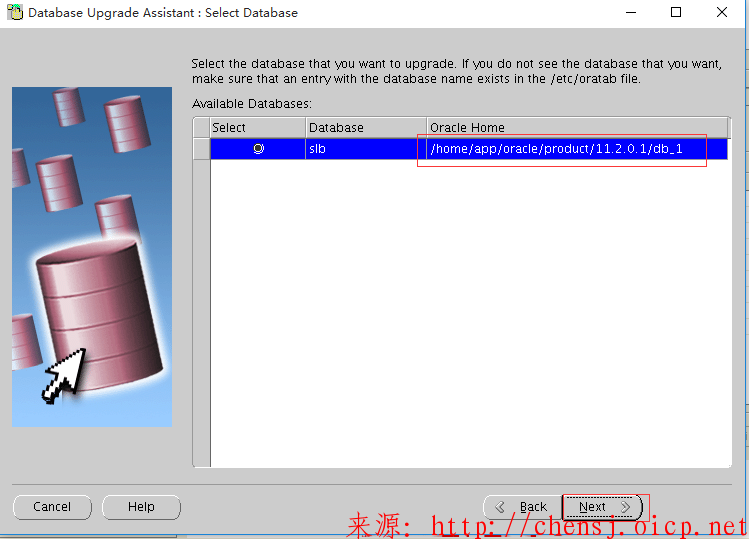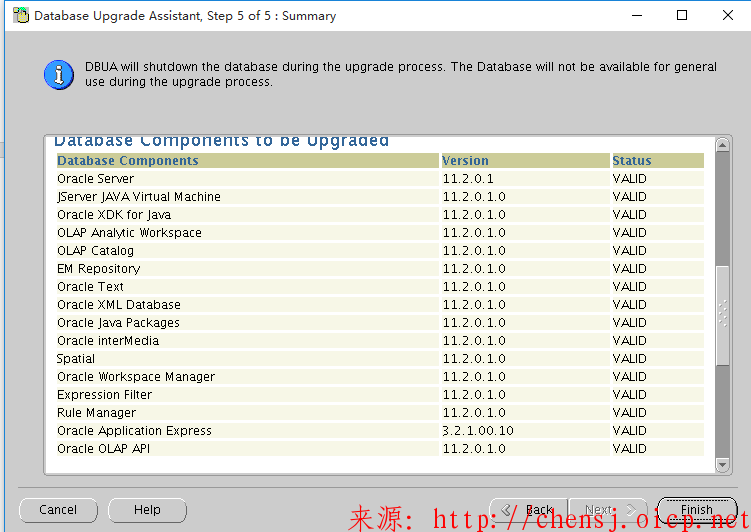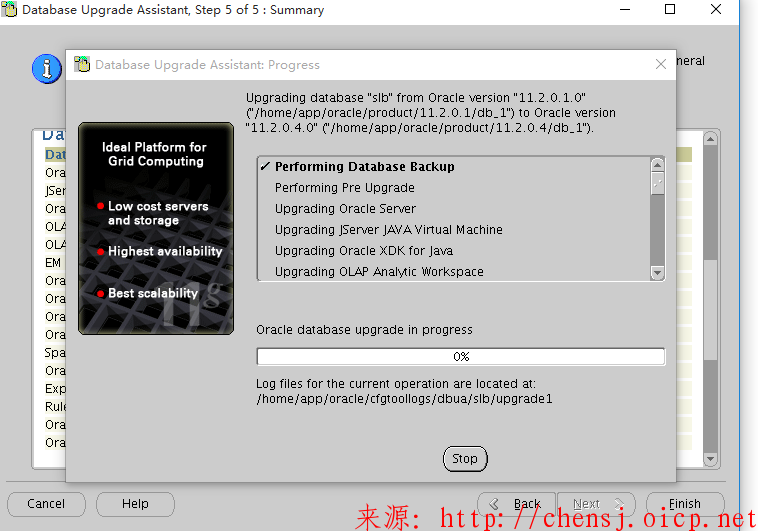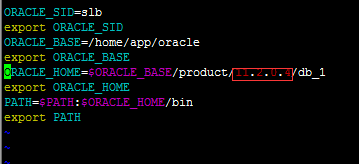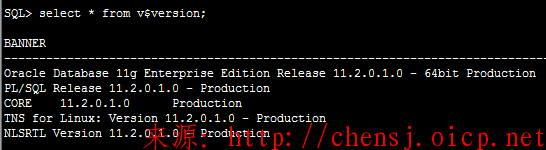一、 环境参数
二、 升级软件包
p13390677_112040_Linux-x86-64_1of7.zip
p13390677_112040_Linux-x86-64_2of7.zip
三、 升级步骤
1、 解压升级所用软件包
[root@upgrade oracle]# unzip p13390677_112040_Linux-x86-64_1of7.zip
[root@upgrade oracle]# unzip p13390677_112040_Linux-x86-64_2of7.zip
解压后生成 database 文件夹
2、授权 oracle 用户拥有对 database 目录的读写权限
[root@upgrade oracle]# chown -R oracle.oinstall database
3、 创建升级软件所用目录
[root@upgrade oracle]# mkdir -p /home/app/oracle/product/11.2.0/db_1
4、 使用 oracle 目录对oracle 数据库进行升级操作
[root@upgrade oracle]# su - oracle
[oracle@upgrade ~]$ cd /home/oracle/database/
5、 临时设置环境变量 DISPLAY 以及 LANG
[oracle@upgrade database]$ export DISPLAY=10.5.172.3:0.0
[oracle@upgrade database]$ export LANG=en_US.UTF-8
6、 创建新的数据库目录以防止数据库升级时报错
当前数据库产品目录为
[oracle@upgrade database]$ echo $ORACLE_HOME
创建新的数据库产品目录
[oracle@upgrade database]$ mkdir -p /home/app/oracle/product/11.2.0.4/db_1
7、 运行 runInstall 进行数据库升级
[oracle@upgrade database]$ ./runInstaller
将安全更新的勾取消点击Next ,报错忽略,点击 yes
跳过软件更新,点击 Next
此次是做升级数据库操作,且相关数据库已存在,所以选择第三项,点击 Next
选择数据库相关字符集,默认即可,点击 Next
由于原先安装时是用的企业版的数据库,此次也选用企业版升级,点击Next
此处默认是使用1号版本的目录,使用升级前创建的目录作为升级后数据库的家目录
点击 Next
相关用户组,选用默认即可,点击 Next
升级前检查
此处无任何异常,如有报错,可根据具体报错信息进行异常处理,点击 Install
开始升级
可点开 Detail 按钮查看当前升级的进度
使用 root 账号运行相关脚本
运行完成后点击 ok
此前所做的是升级数据库软件,并非数据库,接下来才是真正升级数据库
此处先升级监听相关的内容,点击 Next
配置完监听马上就进行数据库升级,点击 Next
确认所要升级的数据库以及相关目录,点击 Next
获取数据库相关信息
勾选升级时间戳以及时区的相关数据,防止相关数据失效,同时,勾选备份数据库,以防数据库升级失败做回滚用
在升级过程中不要移动相关数据文件原来的位置,以防意外报错
相关闪回区的设置
此处数据库并未使用 EM 工具,故此项可取消
相关的 summary 信息,点击 Finish
开始相关操作
升级完成,点击 ok
升级结果
1、 设置环境变量,将相关目录进行更正
事更改后的配置文件生效
[oracle@upgrade ~]$ source .bash_profile
登录数据库进行验证
SQL> select * from v$version;
相关版本升级正常
SQL> select userenv('language') from dual;
相关字符集升级正常
SQL> select to_char(sysdate,'yyyy-mm-dd hh24:mi:ss') from dual;
相关时区升级正常,此处与操作系统一致,测试机未设置相应时区
注意:核对相关监听host以及端口是否与之前相同,如不同,需要进行修改
查看相应数据表数据是否正常,需要开发验证,如正常,则
点击 close ,完成此次升级
若数据有异常,则点击 restore database,还原升级。
回滚后需要更改相关环境变量回原始状态
使变量生效
[oracle@upgrade ~]$ source .bash_profile
SQL> select * from v$version;
版本已还原
SQL> select userenv('language') from dual;
字符集已还原
SQL> select to_char(sysdate,'yyyy-mm-dd hh24:mi:ss') from dual;
时区已还原
检查监听配置
数据还原情况需要开发配合完成
本文地址:https://www.chensj.net/?post=87
未标注转载均为本站远程,转载请注明文章出处: